台式电脑没网了怎么办及解决方法
发布时间:2024-07-27 03:30:35台式电脑没网了怎么办及解决方法
如果你的台式电脑突然没有网络连接,不要惊慌!这可能是由于各种原因引起的,如网络故障、驱动程序问题或硬件故障。 在这篇文章中,我们将探讨一些可能的解决方,帮助你找回丢失的网络连接。
1. 检查硬件连接
首先,确保你的台式电脑与路由器之间的连接是正常的。 检查网线是否插好,或者尝试使用其他网线进行连接。 此外,还可以尝试更换一个端口,看看是否能恢复网络连接。
2. 重启路由器和电脑
有时候,重启路由器和电脑可以解决临时性的网络问题。 关闭电脑和路由器电源,等待30秒后再重新启动。 这样可以清除缓存,有时会解决问题。
3. 检查IP地址设置
确保你的台式电脑的IP地址设置是正确的。 可以在命令提示符中输入ipconfig(Windows)或ifconfig(macOS/Linux)来查看当前的IP地址设置。 如果IP地址设置错误,可以手动修改为正确的值。
4. 更新网卡驱动程序
过时的网卡驱动程序可能导致网络连接问题。 开设备管理器,找到网络适配器,右键单击并选择“更新驱动程序”。 按照提示作,安装最新的驱动程序。
5. 重置网络设置
如果以上方法都无法解决问题,可以尝试重置网络设置。 在Windows系统中,开“控面板”>“网络和Internet”>“网络和共享中心”,点击左侧的“更改适配器设置”。 右键单击当前使用的网络适配器,选择“属性”,然后双击“Internet协议版本4(TCP/IPv4)”。 点击“自动获取IP地址”和“自动获取DNS服务器地址”,然后点击“确定”。
6. 检查防火墙设置
防火墙可能会阻止某些应用程序访问网络。 检查你的防火墙设置,确保允许必要的网络连接。 在Windows系统中,可以开“控面板”>“系统和安全”>“Windows Defender防火墙”,点击“允许应用通过此计算机的防火墙”,然后添加需要访问网络的应用程序。
7. 重装作系统
如果以上方法都无法解决问题,可能是由于作系统文件损坏导致的。 考虑备份重要数据后,重新安装作系统。 请注意,这将导致所有数据丢失,所以请谨慎作。
总之,当你的台式电脑失去网络连接时,不要惊慌。 尝试上述方法,希望能帮助你找回丢失的网络连接。 祝你好运!
如果你的台式电脑突然没有网络连接,不要惊慌!这可能是由于各种原因引起的,如网络故障、驱动程序问题或硬件故障。 在这篇文章中,我们将探讨一些可能的解决方,帮助你找回丢失的网络连接。
1. 检查硬件连接
首先,确保你的台式电脑与路由器之间的连接是正常的。 检查网线是否插好,或者尝试使用其他网线进行连接。 此外,还可以尝试更换一个端口,看看是否能恢复网络连接。
2. 重启路由器和电脑
有时候,重启路由器和电脑可以解决临时性的网络问题。 关闭电脑和路由器电源,等待30秒后再重新启动。 这样可以清除缓存,有时会解决问题。
3. 检查IP地址设置
确保你的台式电脑的IP地址设置是正确的。 可以在命令提示符中输入ipconfig(Windows)或ifconfig(macOS/Linux)来查看当前的IP地址设置。 如果IP地址设置错误,可以手动修改为正确的值。
4. 更新网卡驱动程序
过时的网卡驱动程序可能导致网络连接问题。 开设备管理器,找到网络适配器,右键单击并选择“更新驱动程序”。 按照提示作,安装最新的驱动程序。
5. 重置网络设置
如果以上方法都无法解决问题,可以尝试重置网络设置。 在Windows系统中,开“控面板”>“网络和Internet”>“网络和共享中心”,点击左侧的“更改适配器设置”。 右键单击当前使用的网络适配器,选择“属性”,然后双击“Internet协议版本4(TCP/IPv4)”。 点击“自动获取IP地址”和“自动获取DNS服务器地址”,然后点击“确定”。
6. 检查防火墙设置
防火墙可能会阻止某些应用程序访问网络。 检查你的防火墙设置,确保允许必要的网络连接。 在Windows系统中,可以开“控面板”>“系统和安全”>“Windows Defender防火墙”,点击“允许应用通过此计算机的防火墙”,然后添加需要访问网络的应用程序。
7. 重装作系统
如果以上方法都无法解决问题,可能是由于作系统文件损坏导致的。 考虑备份重要数据后,重新安装作系统。 请注意,这将导致所有数据丢失,所以请谨慎作。
总之,当你的台式电脑失去网络连接时,不要惊慌。 尝试上述方法,希望能帮助你找回丢失的网络连接。 祝你好运!
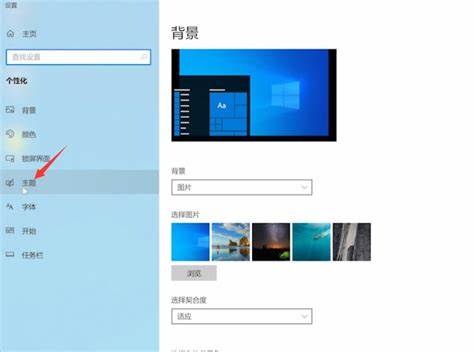
相关问答
- 台式电脑网络适配器不见了2024-07-27
- 网络正常但是电脑没网2024-07-27
- 台式电脑已连接但无法上网2024-07-27
- 台式电脑网络经常断网又自动恢复2024-07-27
- 电脑重装系统无法连接网络怎么办2024-07-27
- 台式电脑上不了网怎么解决2024-07-27
- 华为p40拍照背景虚化设置怎么调2024-07-27
- 华为平板触屏乱跳一招解决2024-07-27
- 联想r7000怎么设置性能最高2024-07-27





